給与計算
1008|【給与計算】基本設定「データ連携の設定」方法
給与計算機能を利用するために必要となる基本設定の「データ連携の設定」方法について、ご説明します。
本設定をおこなうことにより、給与計算機能で計算した結果をオフィスステーション本体へ自動で連携したり、オフィスステーション本体の勤怠情報を給与計算機能へ連携することができます。
データ連携の設定
設定開始
給与計算ホーム画面の[データ連携の設定]をクリックします。
もしくは画面左側メニュー内[基本設定]>[データ連携]をクリックします。
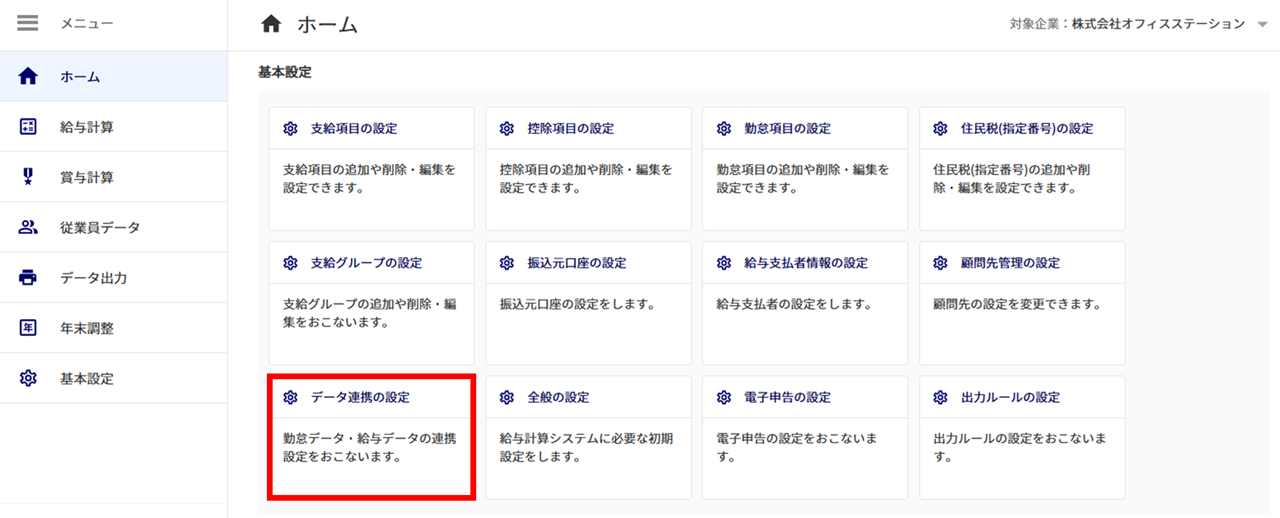
[編集]をクリックします。
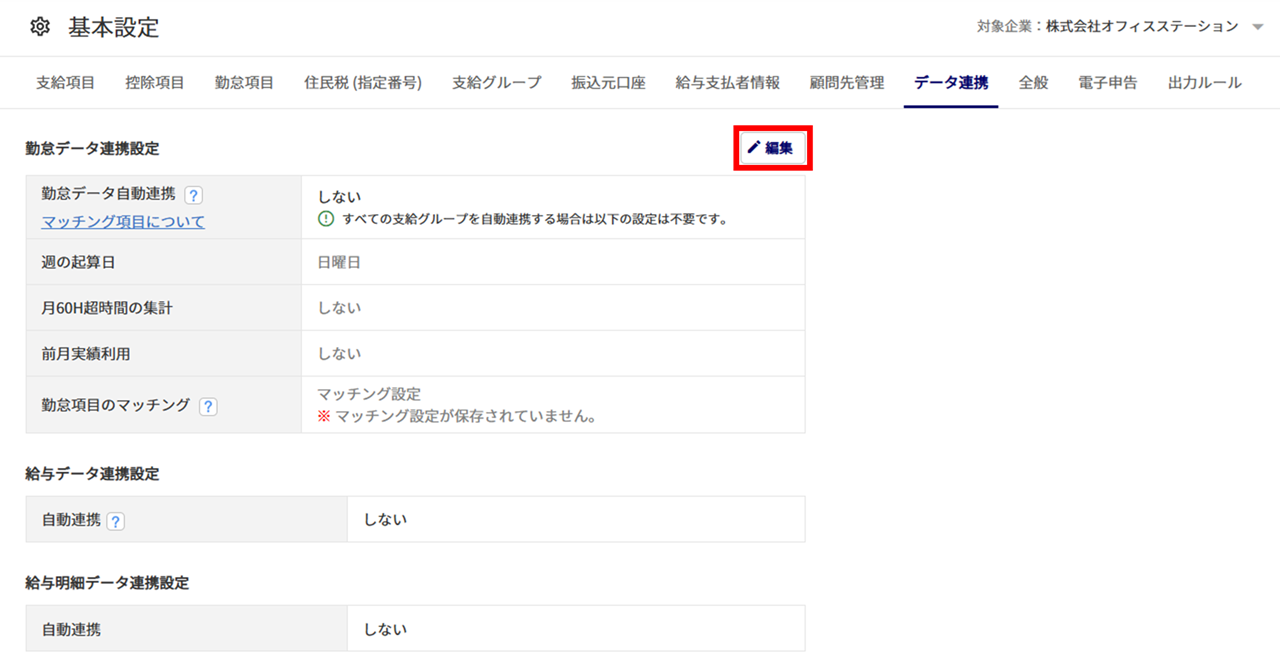
①勤怠データ連携設定
勤怠データとの連携設定をおこないます。
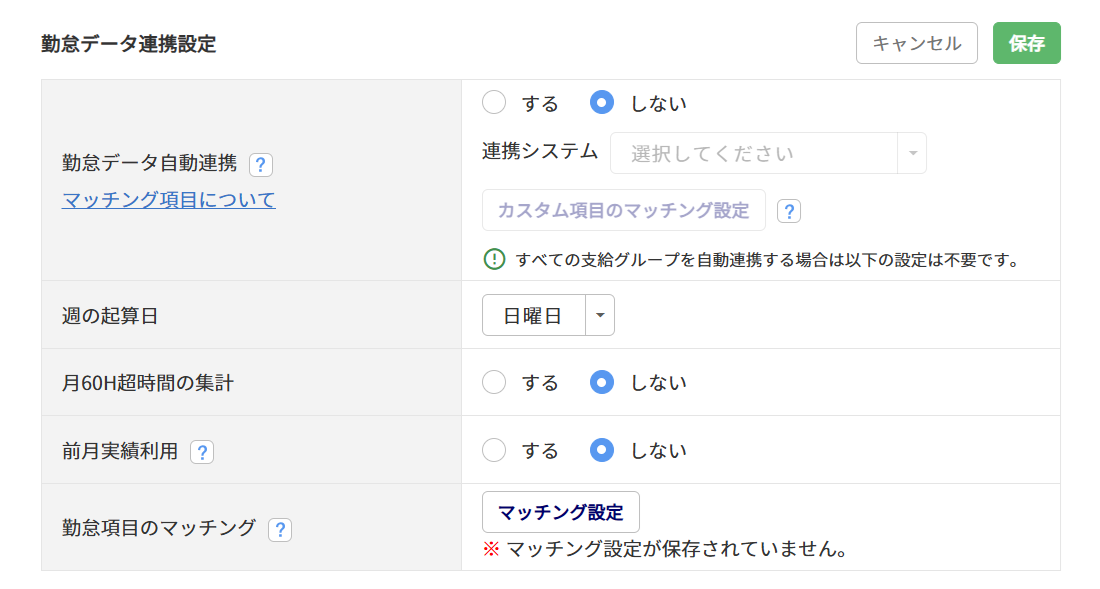
| 項目名 | 説明 |
| 勤怠データ自動連携 | 「オフィスステーション 勤怠」「KING OF TIME」「Touch On Time」いずれかの勤怠ソフトをご利用の場合、勤怠データを自動で給与計算に取り込むことができます。 自動連携の設定・操作方法については、こちらの記事をご確認ください。 |
| 自動連携しない(自動連携しない支給グループがある)場合、以下の項目にて、オフィスステーション本体の「勤怠データ」との連携設定をおこないます。 ※すべての支給グループを自動連携する場合、以下の項目の設定は不要となるため、設定不可となります。 |
|
| 週の起算日 | 週の起算日を設定します。 |
| 月60H超時間の集計 | 月60H超時間の集計をおこなうかを設定します。 |
| 前月実績利用 | 給与計算をおこなう際に残業時間等の項目を前月の実績にて計算する場合、「する」を選択します。 例) 10月1日~10月31日の給与計算をおこなう場合 09月1日~09月30日の勤怠データにて計算 → 「前月実績利用:する」を選択 10月1日~10月31日の勤怠データにて計算 → 「前月実績利用:しない」を選択 |
勤怠項目のマッチング
オフィスステーション本体の「勤怠データ」の項目と、給与計算機能の勤怠項目をマッチング(紐付け)します。
注意点
自動連携しない(自動連携しない支給グループがある)場合、オフィスステーション本体の「勤怠データ」との連携に設定が必要です。
※すべての支給グループを自動連携する場合、本項目の設定は不要となるため、設定不可となります。
マッチングの設定内容を確認・変更する場合、[マッチング設定]をクリックします。
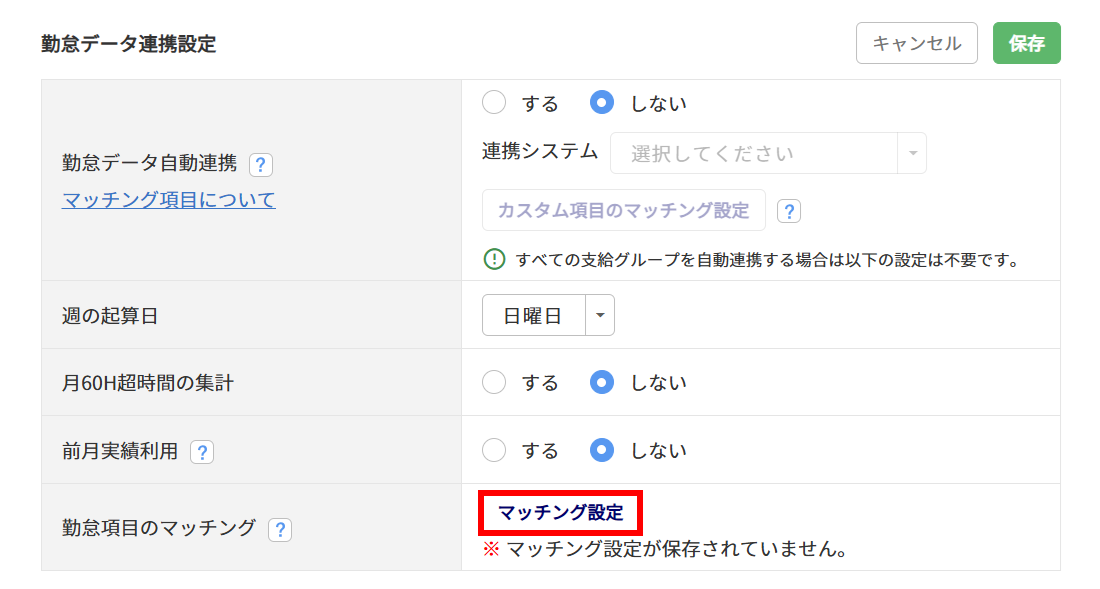
「勤怠項目の項目名称」列に表示されているのが、給与計算機能の勤怠項目です。
「マッチングする項目」列に表示されているのが、オフィスステーション本体の[勤怠データ]の項目です。
設定内容を変更する場合、[設定]をクリックします。
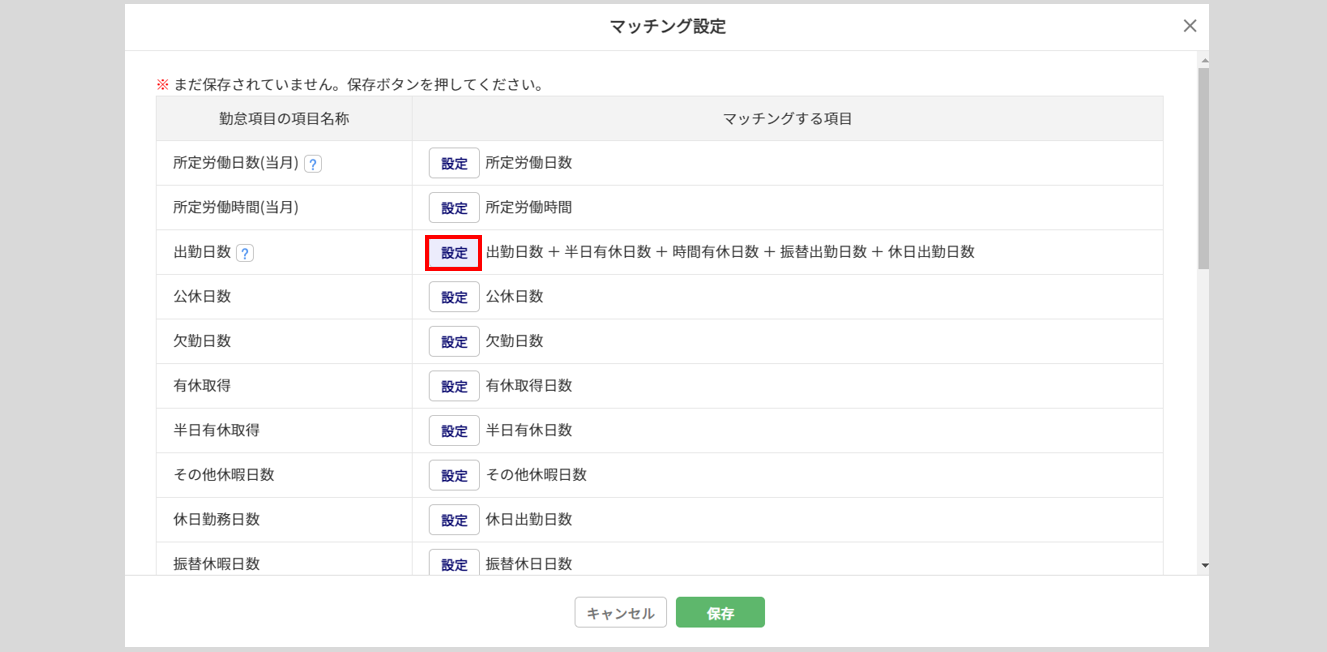
マッチングする勤怠項目を選択します。
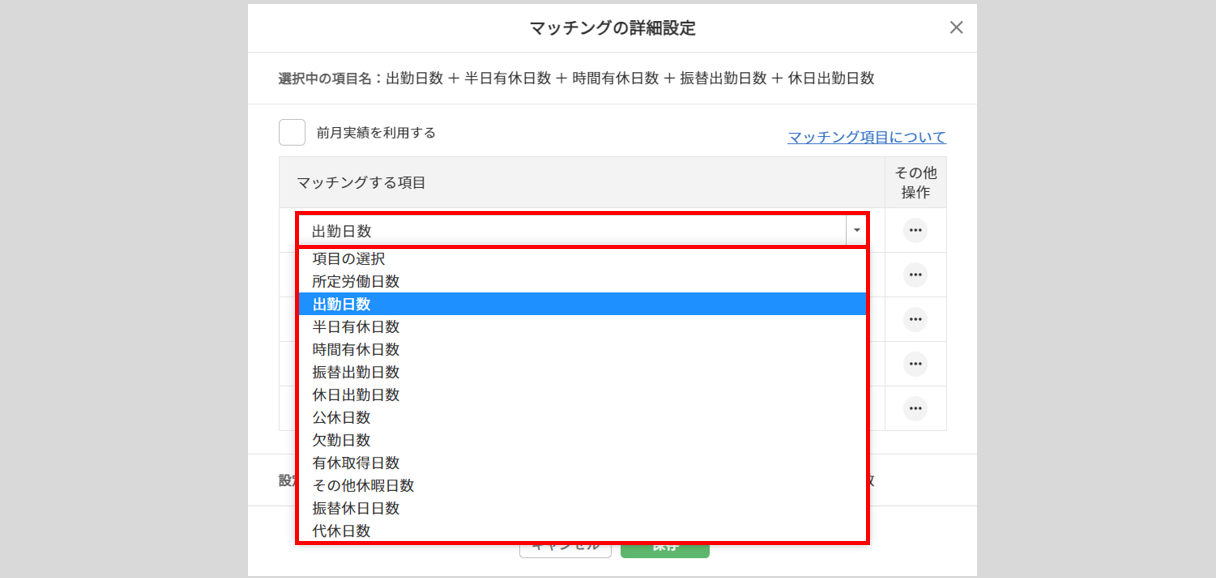
「その他操作」列の[![]() (三点リーダー)]をクリックすると項目の追加や、項目の削除ができます。
(三点リーダー)]をクリックすると項目の追加や、項目の削除ができます。
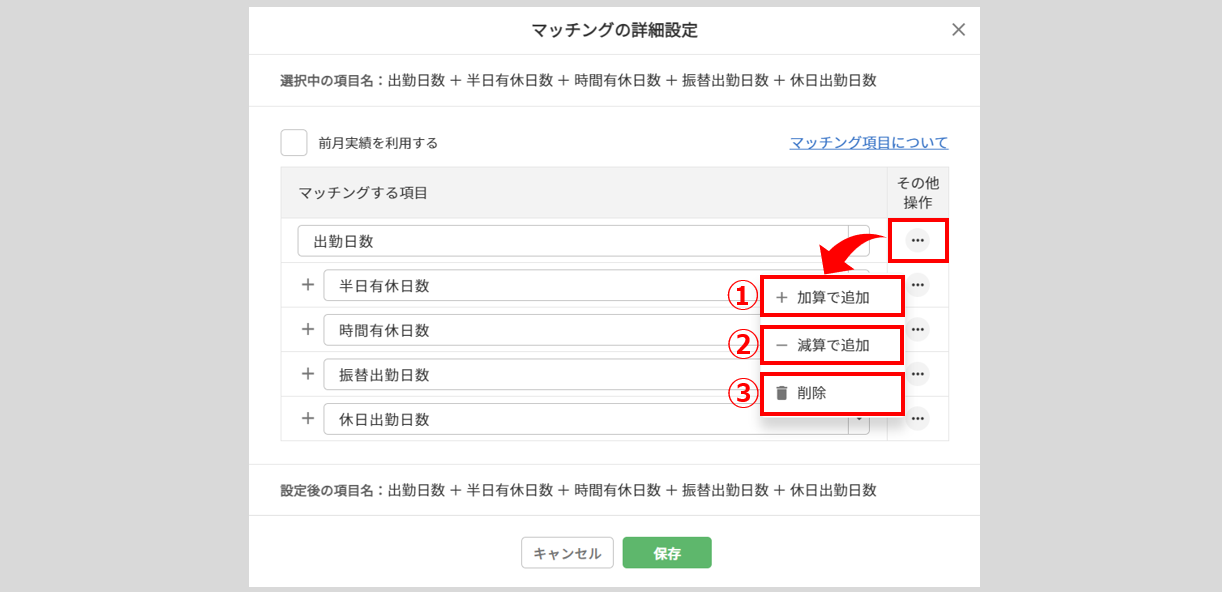
| No. | 項目名 | 説明 |
| ① | 加算で追加 | 給与計算機能の勤怠情報集計時、マッチングした勤怠項目を加算し集計します。 |
| ② | 減算で追加 | 給与計算機能の勤怠情報集計時、マッチングした勤怠項目を減算し集計します。 |
| ③ | 削除 | マッチング内容から、勤怠項目を削除します。 |
給与計算をおこなう月の前月実績分を利用する場合、「前月実績を利用する」にチェックします。
※「前月実績を利用する」の設定は、勤怠データ連携設定にて「前月実績利用:する」と設定している場合に、表示
されます。

「加算で追加」にて設定した勤怠項目は 「出勤日数」のように加算している計算式(①)、
「減算で追加」にて設定した勤怠項目は「実働時間(法定内)」のように減算している計算式(➁)が確認できます。
マッチングの設定内容の確認や、設定内容の変更が完了したら[保存](③)をクリックします。
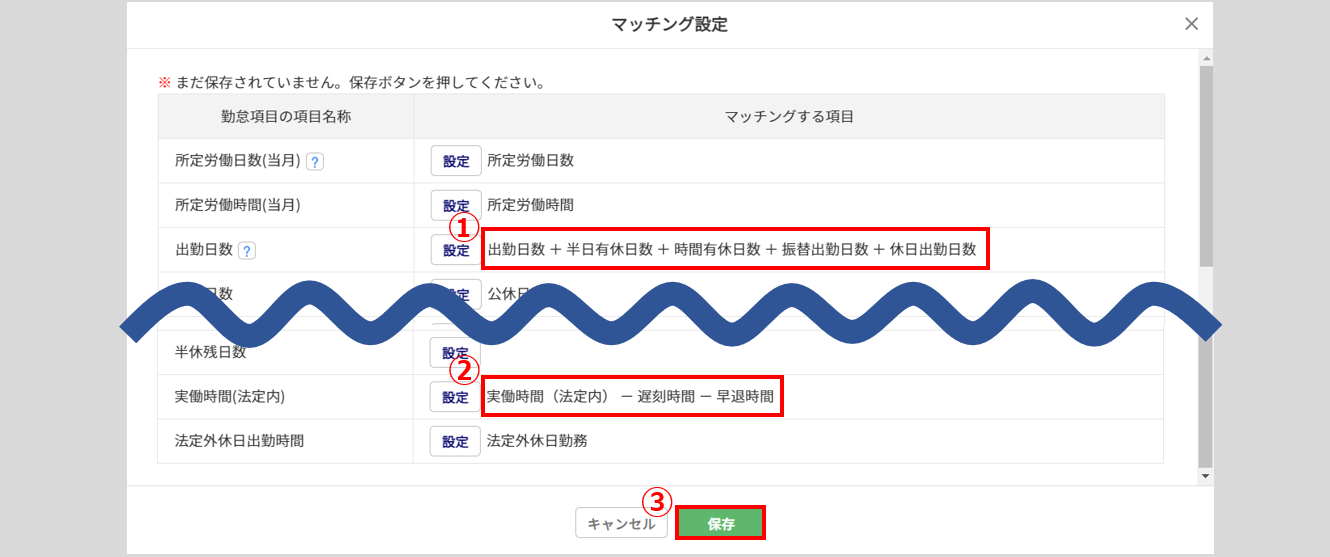
②給与データ連携設定
オフィスステーション本体の「給与データ」との連携設定をおこないます。
「自動連携:する」を選択すると、給与計算確定処理後、自動的に「給与データ」へ情報を連携します。
※「給与データ」へ反映する月は、給与計算機能の「企業管理の設定」もしくは「顧問先管理の設定」状況により
異なります。

補足
例)
10月31日締め、11月15日支給の給与計算を確定処理した場合
「支払日の前月」と設定 → オフィスステーション本体の「給与データ」へは「10月」に連携
「支払日の月」と設定 → オフィスステーション本体の「給与データ」へは「11月」に連携
「支払日の翌月」と設定 → オフィスステーション本体の「給与データ」へは「12月」に連携
なお、支払日の前倒し、後倒しがおこなわれる場合でも、連携する年月は変更されません。
「給与データ」への連携の詳細については、以下の関連記事をご参照ください。
関連記事
③給与明細データ連携設定
オフィスステーション本体の「Web給与明細」との連携設定をおこないます。
「自動連携:する」を選択すると、給与計算確定処理後、自動的に「Web給与明細」へ情報を連携します。
※「Web給与明細」へ反映する月は、給与計算機能の「企業管理の設定」もしくは「顧問先管理の設定」状況によ
り異なります。反映する月の詳細は、本マニュアル内「②給与データ連携設定」内の「補足」をご確認ください。

設定の保存
①~③の設定完了後、[保存]をクリックします。
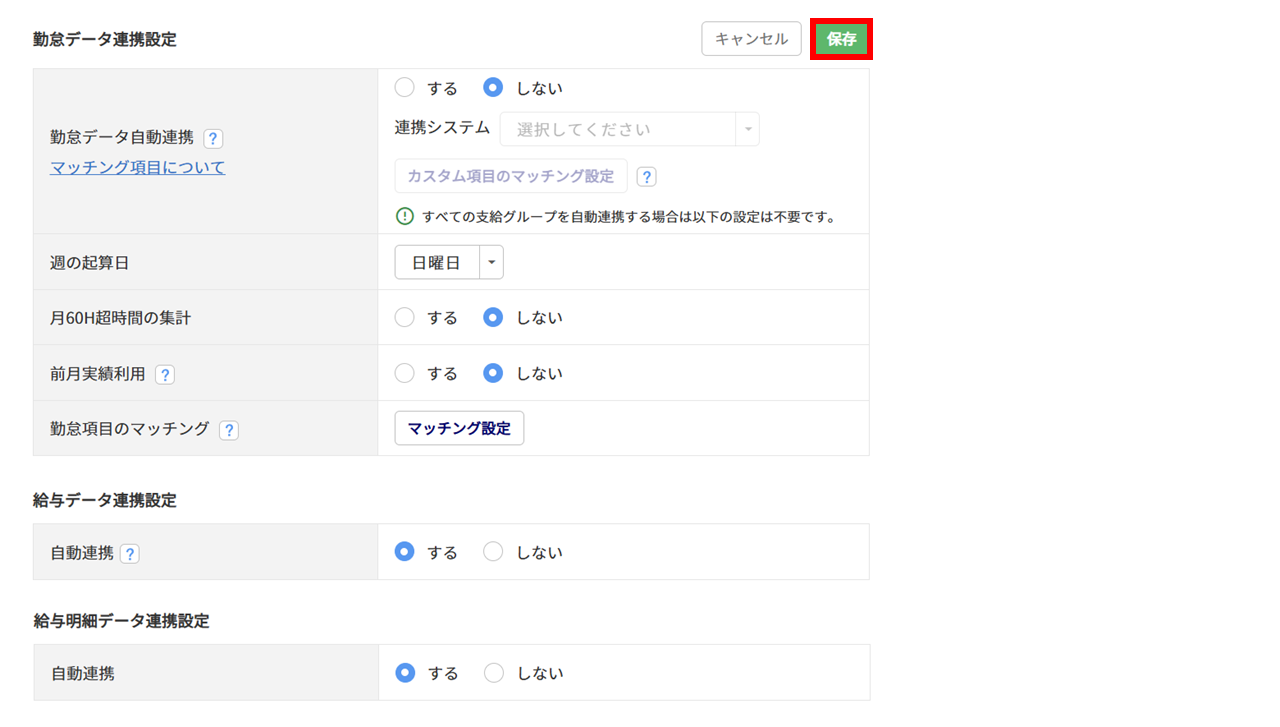
以上で「データ連携の設定」は完了です。